Každých šest měsíců má Ubuntu Linux nové vydáník dispozici ke stažení. Tato vydání se objevují v dubnu a říjnu. Vydání Ubuntu obvykle začíná téměř bez problémů. Občas se však vyskytnou problémy ve formě nepředvídaných chyb a dalších chyb v softwarovém kódu.
Pokud jste se někdy setkali s těmito chybami při spuštění nového vydání Ubuntu, můžete něco udělat: přejít na předchozí verzi. V této příručce vám ukážeme, jak to udělat.
Přenesení Ubuntu Linuxu na starší verzi můžeprovést pouze přeinstalací dřívější verze operačního systému, takže bohužel nelze ukládat žádné aplikace ani osobní data. Před pokračováním v tomto tutoriálu nezapomeňte zálohovat data pomocí externího pevného disku.
Stáhněte si starší verzi Ubuntu Linuxu
Ubuntu.com má obvykle dvě možnosti stahování dostupné veřejnosti. První možností stažení je vždy vydání Long Term Support (18.04 LTS od psaní) a nejnovější standardní vydání (19.04 od psaní). V této příručce se chystáme přejít na nižší verzi Ubuntu 19.04 na Ubuntu 18.04 LTS. Pokyny uvedené v této příručce se však vztahují na každé vydání systému Ubuntu Linux. Jakékoli vydání Ubuntu je možné snížit na předchozí verzi tak, že zde získáte starší verzi z archivu.
Chcete-li zahájit proces degradace z Ubuntu 19.04 na Ubuntu 18.04 LTS, přejděte na Ubuntu.com a kliknutím na tlačítko „Stáhnout“ v nabídce odhalte různé dostupné možnosti stahování. Poté uchopte ISO obraz pro Ubuntu 18.04 LTS a stáhněte jej do svého PC.

Jakmile je obraz ISO Ubuntu 18.04 LTS ISO stažen do počítače se systémem Linux, přejděte k další části průvodce, kde se dozvíte, jak vytvořit zaváděcí jednotku USB.
Vytvořte spouštěcí USB
Chcete-li zahájit proces downgradingu, vypálte Ubuntu 18.04 LTS ISO na USB flash disk s aplikací pro zobrazování ISO. Existuje několik způsobů, jak toho dosáhnout v systému Linux, ale nejjednodušší je použití zobrazovacího nástroje Etcher.
Chcete-li dostat své ruce na nejnovější verziEtcher, přejděte na web aplikace a stáhněte si jej pro Linux. Po dokončení stahování Etcher otevřete správce souborů systému Linux a klikněte na „Stažené soubory“.
Ve složce „Stažené soubory“ najděte EtcherSoubor archivu ZIP a kliknutím na něj pravým tlačítkem myši zobrazíte nabídku pravým tlačítkem. Poté najděte možnost „extrahovat“ a vyberte ji pro rozbalení souboru Etcher AppImage.
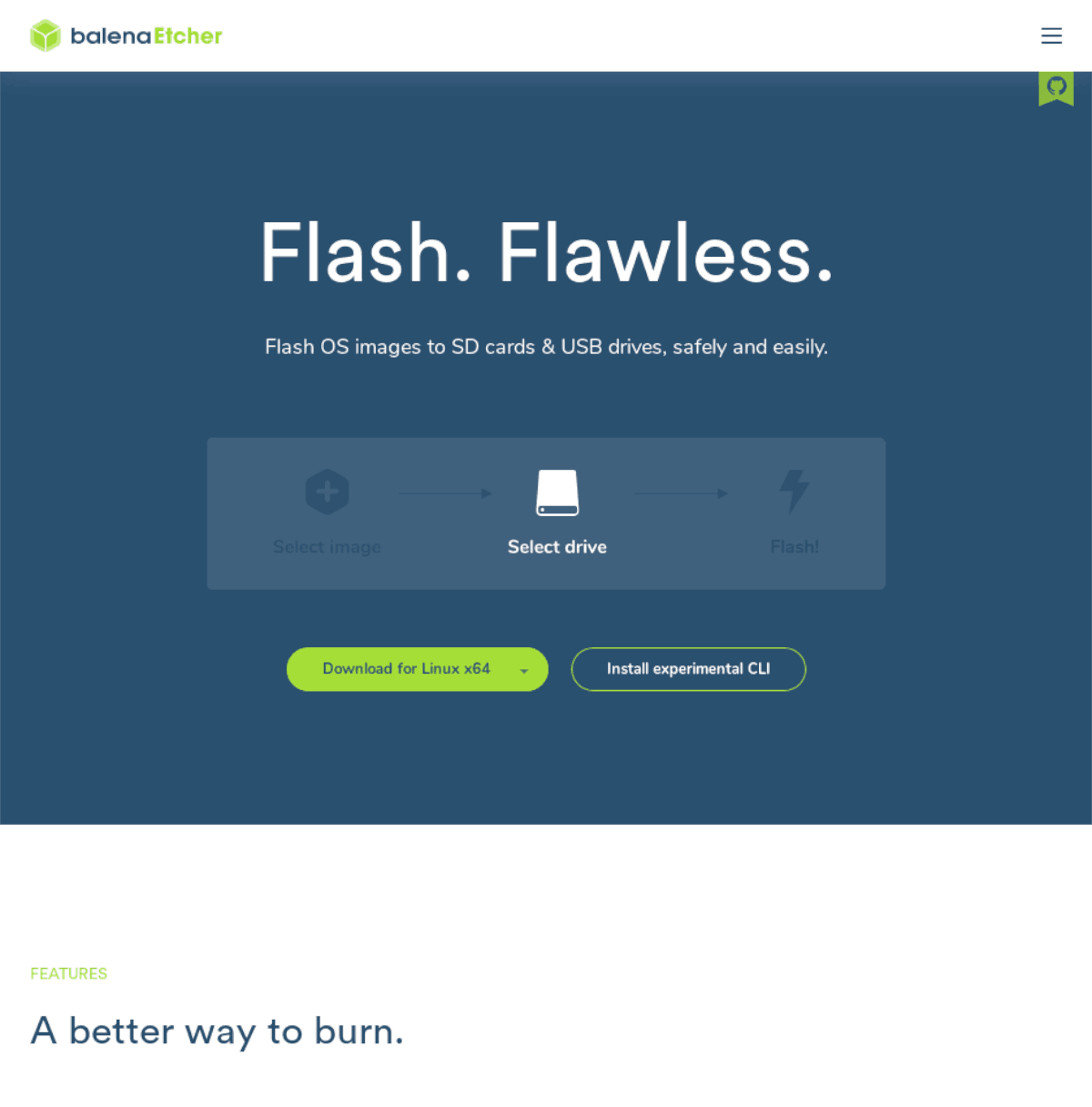
Po úplném rozbalení souboru Etcher AppImagedvojitým kliknutím na ni spustíte program a připojte USB disk. Odtud klikněte na tlačítko „Vybrat obrázek“ a vyhledejte v počítači soubor ISO Ubuntu 18.04 LTS.
Po přidání Ubuntu ISO do Etcheru vyberte v části „Vybrat jednotku“ svůj USB flash disk. Poté kliknutím na tlačítko „Flash!“ Spusťte zobrazovací proces.
Předpokládejme, že zobrazovací proces Etcher jeúspěšný, budete mít Ubuntu 18.04 LTS připraveni jít na USB flash disk. V tomto okamžiku restartujte počítač Ubuntu 19.04 do režimu BIOS a nakonfigurujte jej tak, aby se spouštěl z USB flash disku.
Downgrad Ubuntu
Jako Ubuntu 18.04 LTS USB stick bootuje na vašem Ubuntu 19.04 PC, uvidíte uvítací obrazovku. Tato uvítací obrazovka má dvě možnosti: „Vyzkoušejte Ubuntu“ a „Instalovat Ubuntu“. Vyberte tlačítko „Instalovat Ubuntu“.
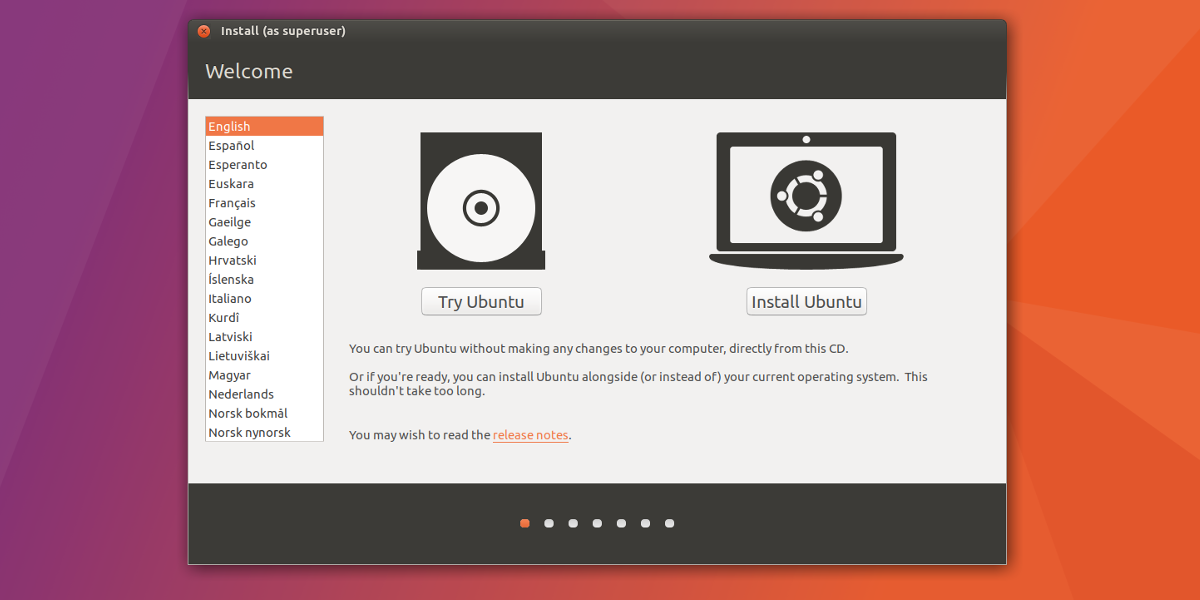
Po výběru položky „Install Ubuntu“ se zobrazí okno „Rozložení klávesnice“. V tomto okně vyberte požadované rozložení klávesnice a klikněte na tlačítko „Pokračovat“.
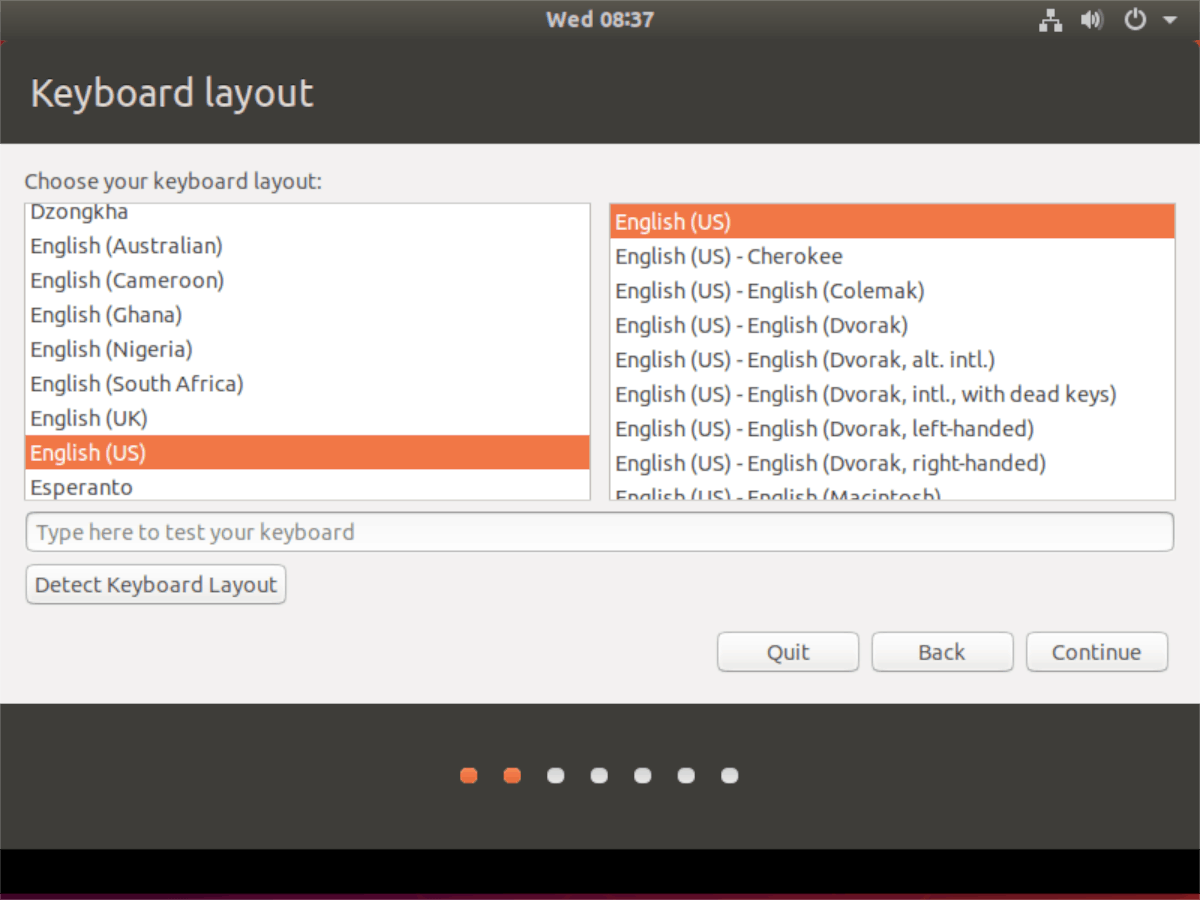
Po stránce "Rozložení klávesnice" je„Aktualizace a další software“. Na této stránce můžete vybrat, jaký typ instalace dáváte přednost (normální nebo minimální), pokud chcete stahovat aktualizace během instalace Ubuntu, a zda nainstalovat či neinstalovat software a ovladače třetích stran. Jakmile vyberete, co chcete přidat do instalace Ubuntu, klikněte na „Pokračovat“.
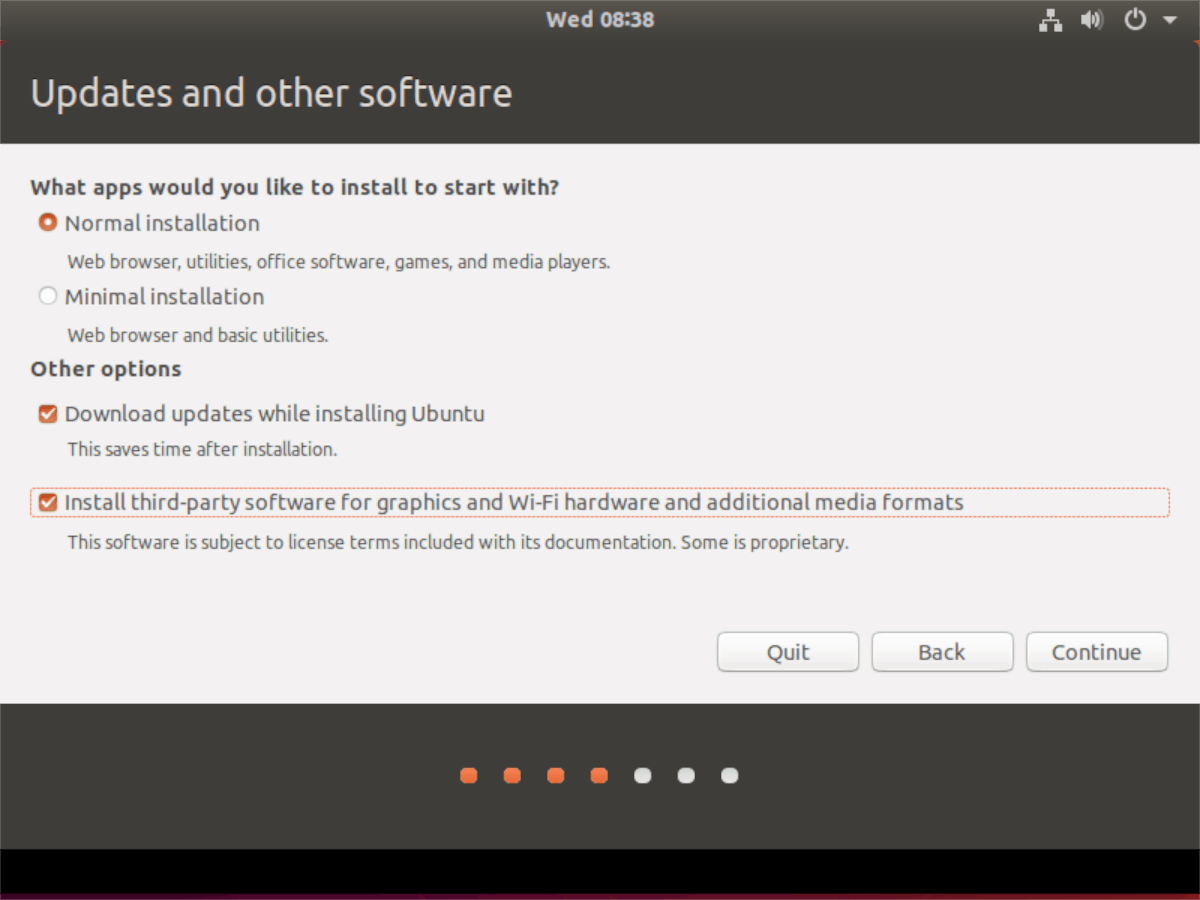
Po “Aktualizace a další software” jeStránka „Typ instalace“. Na této stránce můžete vidět několik různých typů instalace. Protože se tato příručka zaměřuje na přechod na nižší verzi novější verze Ubuntu (19.04) na starší verzi (18.04 LTS), musíte zvolit možnost „Vymazat Ubuntu 19.04 a znovu nainstalovat“. Poté, co vyberete tuto možnost, klikněte na „Pokračovat“ a přejděte na další stránku.
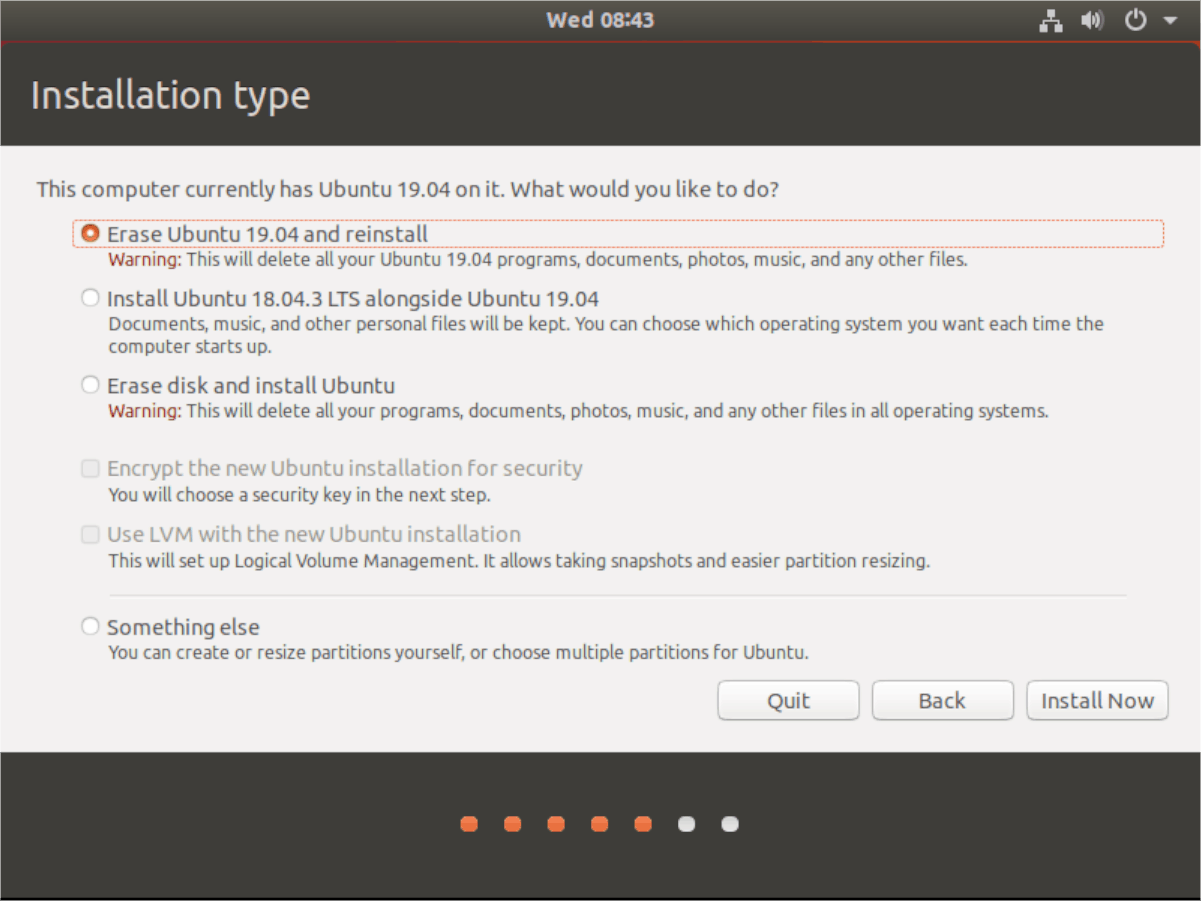
Poznámka: „Vymazat Ubuntu 19.04 a přeinstalovat“ nahradí vaši instalaci a oddíly 19.04 starší instalací 18.04 LTS, ale všechny vaše dokumenty, aplikace a další soubory budou pryč.
Jakmile se dostanete přes sekci „Typ instalace“, postupujte podle instalačního programu a vyberte umístění (pro účely časového pásma) vytvořte své uživatelské jméno a zadejte své heslo.
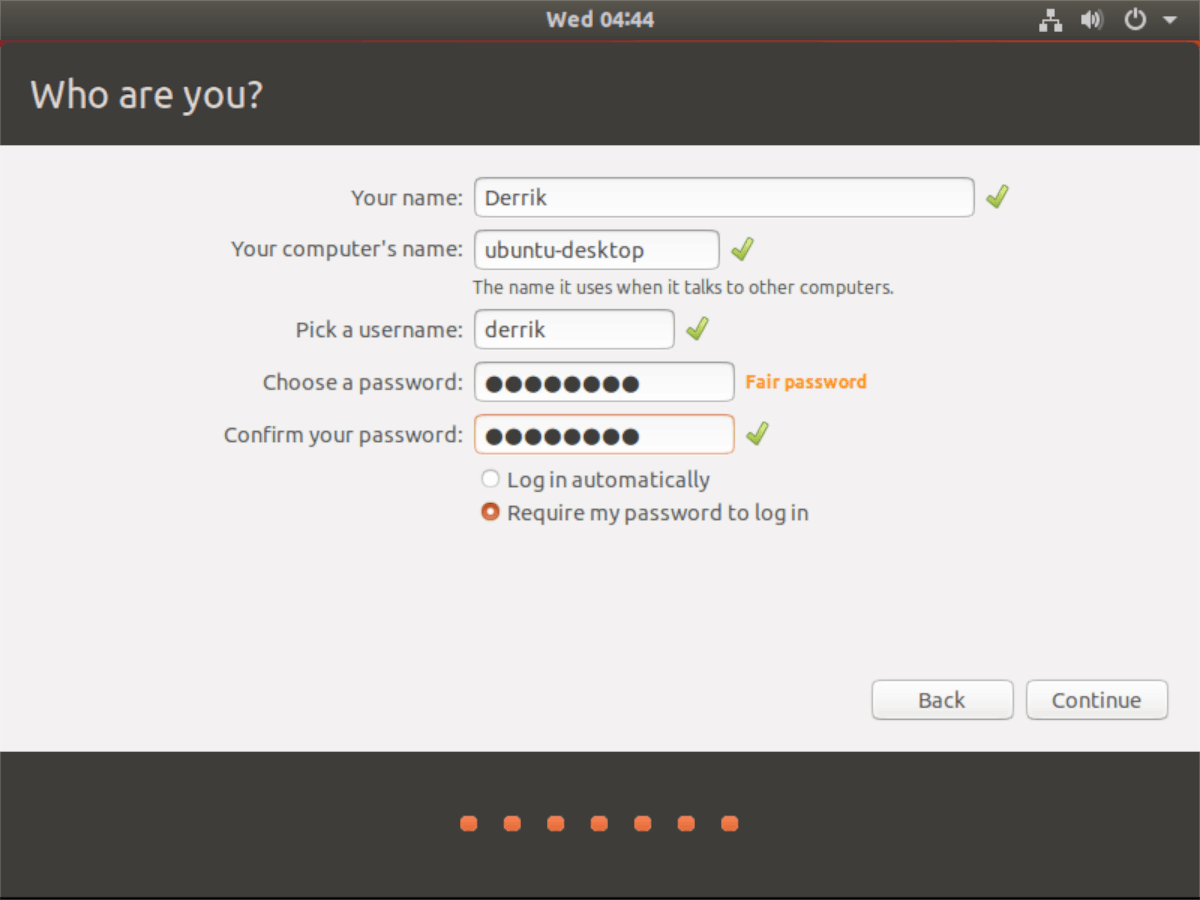
Po dokončení instalace se zobrazí zprávase objeví na obrazovce. Tato zpráva vás informuje, že proces instalace je dokončen a že byste měli restartovat počítač. Učiň tak. Po přihlášení zpět po restartování budete úspěšně přeřazeni na starší verzi Ubuntu.










Komentáře